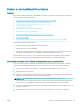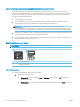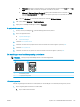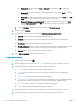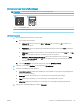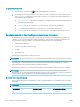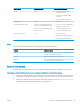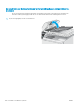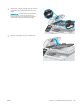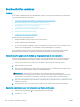HP Color LaserJet Pro MFP M178-M181 - User Guide
Table Of Contents
- Printeroverzicht
- Papierladen
- Benodigdheden, accessoires en onderdelen
- Afdrukken
- Kopie
- Scan
- Fax
- De printer beheren
- Problemen oplossen
- Klantondersteuning
- Betekenis van lampjes op het bedieningspaneel (alleen bedieningspanelen met LED-lampjes)
- De fabrieksinstellingen herstellen
- Het bericht 'Cartridge bijna leeg' of 'Cartridge vrijwel leeg' wordt weergegeven op het bedieningspa ...
- De printer pakt geen papier op of het papier wordt verkeerd ingevoerd
- Papierstoringen verhelpen
- De afdrukkwaliteit verbeteren
- Inleiding
- De printerfirmware bijwerken
- Afdrukken vanuit een ander softwareprogramma
- De papiersoort voor de afdruktaak controleren
- Status van de tonercartridge controleren
- Een reinigingspagina afdrukken
- De printcartridge of cartridges controleren
- Papier en afdrukomgeving controleren
- Een andere printerdriver proberen
- EconoMode-instellingen controleren
- Afdrukdichtheid aanpassen
- De printer kalibreren om de kleuren uit te lijnen
- Kleurinstellingen aanpassen (Windows)
- De afdrukkwaliteitspagina afdrukken en interpreteren
- Problemen met de afdrukkwaliteit oplossen
- Kopieer- en scanbeeldkwaliteit verbeteren
- Inleiding
- Controleren of er geen vuil of vlekken op de glasplaat van de scanner zitten
- Lijnen of strepen voorkomen bij gebruik van de documentinvoer
- Papierinstellingen controleren
- De instellingen voor beeldaanpassing controleren
- Optimaliseren voor tekst of afbeeldingen
- De scannerresolutie en kleurinstellingen op de computer controleren
- Rand-tot-rand kopiëren
- De oppakrollen van de documentinvoer en het scheidingskussen reinigen (alleen fw-modellen)
- Beeldkwaliteit fax verbeteren
- Inleiding
- Controleren of er geen vuil of vlekken op de glasplaat van de scanner zitten
- Resolutie-instellingen voor het verzenden van faxen controleren
- De instellingen voor foutcorrectie controleren
- Instelling voor aanpassen aan paginagrootte controleren
- Naar een ander faxapparaat verzenden
- Faxapparaat van de afzender controleren
- Problemen met bekabelde netwerken oplossen
- Inleiding
- Slechte fysieke verbinding
- De computer kan niet met de printer communiceren
- De printer maakt gebruik van de verkeerde koppelings- en duplexinstellingen voor het netwerk
- Nieuwe softwareprogramma's zorgen mogelijk voor compatibiliteitsproblemen
- Uw computer of werkstation is mogelijk niet juist ingesteld
- De printer is uitgeschakeld of andere netwerkinstellingen zijn niet juist
- Problemen met draadloze netwerken oplossen (alleen draadloze modellen)
- Inleiding
- Controlelijst draadloze verbinding
- Er kan niet worden afgedrukt met de printer na het voltooien van de draadloze configuratie
- Er kan niet worden afgedrukt met de printer en op de computer is een firewall van derden geïnstallee ...
- De draadloze verbinding functioneert niet meer nadat de draadloze router of de printer is verplaatst
- Er kunnen geen computers meer worden aangesloten op de draadloze printer
- De verbinding van de draadloze printer wordt verbroken wanneer er verbinding wordt gemaakt met een v ...
- Het netwerk wordt niet weergegeven in de lijst met draadloze netwerken
- Het draadloos netwerk functioneert niet
- Diagnose van draadloos netwerk uitvoeren
- Storing op een draadloos netwerk verminderen
- Faxproblemen oplossen
- Index
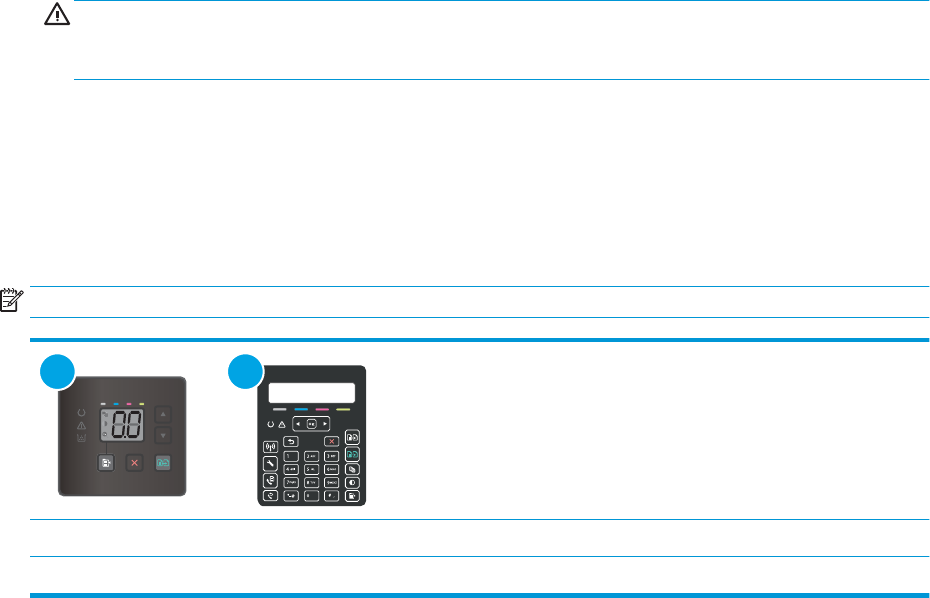
Lijnen of strepen voorkomen bij gebruik van de documentinvoer
Als er lijnen of strepen op gekopieerde of gescande documenten komen met de documentinvoer, kunt u
onderstaande stappen volgen om vuil van de glasplaat van de documentinvoer te verwijderen. Dit vuil kan van
alles zijn, onder andere stof, papier of tonerstof, restanten van de plakrand van post-its, correctievloeistof of
-tape, inkt, vingerafdrukken en meer.
1. Open het deksel van de scanner.
2. Zoek de glasstrook van 2,5 cm links van de glasplaat van de atbedscanner en gebruik een zachte,
pluisvrije doek die met water is bevochtigd voor het reinigen van de glasstrook.
VOORZICHTIG: Gebruik geen schuurmiddelen, aceton, benzeen, ammonia, ethylalcohol of
tetrachloorkoolstof op enig deel van het apparaat omdat deze het apparaat kunnen beschadigen. Plaats
geen vloeistof direct op de glasplaat of achterplaat. Ze kunnen in het apparaat lekken en dit beschadigen.
3. Gebruik op de onderzijde van de scannerklep boven de glasstrook een zachte, pluisvrije doek die met water
is bevochtigd voor het reinigen van de bovenste plastic strook.
4. Droog de glasstrook en de bovenste strook af met een zachte, droge doek om vlekken te voorkomen en
maak vervolgens opnieuw een kopie of scan.
Papierinstellingen controleren
OPMERKING: De stappen zijn afhankelijk van het soort bedieningspaneel.
1 2
1 LED-bedieningspaneel
2 2-regelig bedieningspaneel
LED-bedieningspanelen
1. Open de geïntegreerde webserver van HP (EWS):
a. Open de HP Printer Assistant.
● Windows 10: Klik vanuit het menu Start op Alle apps, klik vervolgens op HP en selecteer de
naam van de printer.
● Windows 8.1: Klik op de pijl omlaag in de linkerbenedenhoek van het scherm Start en selecteer
de printernaam.
132 Hoofdstuk 9 Problemen oplossen NLWW